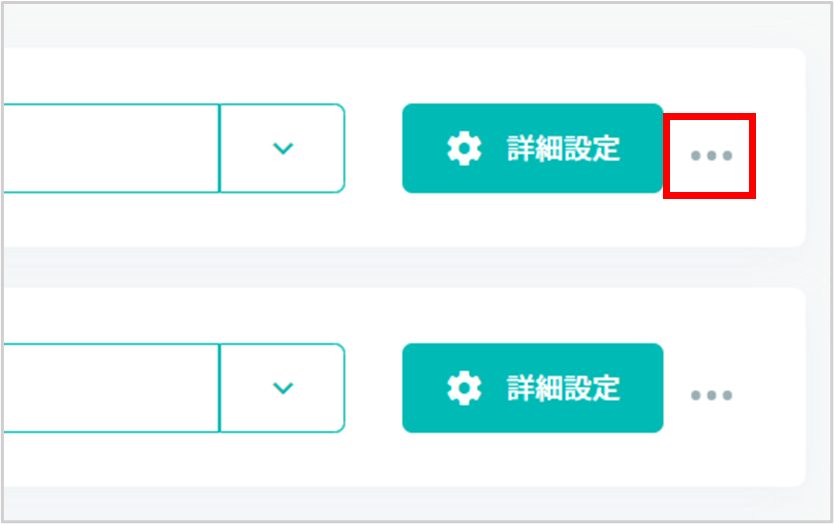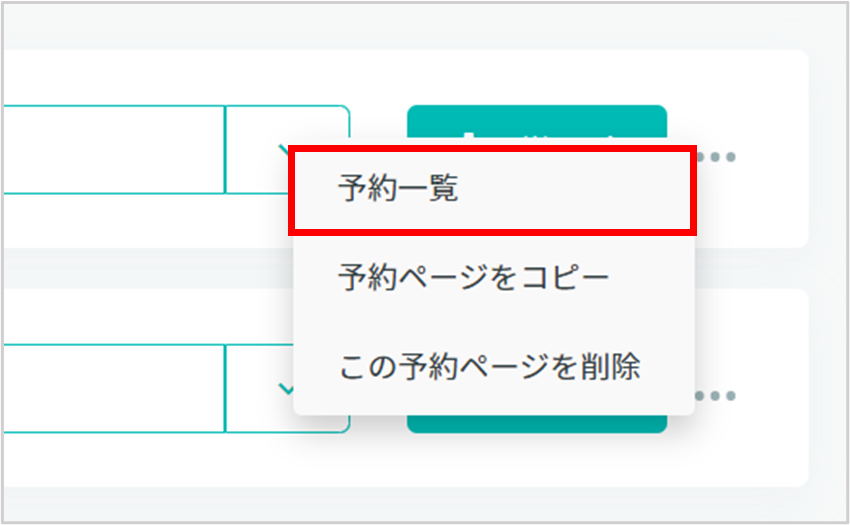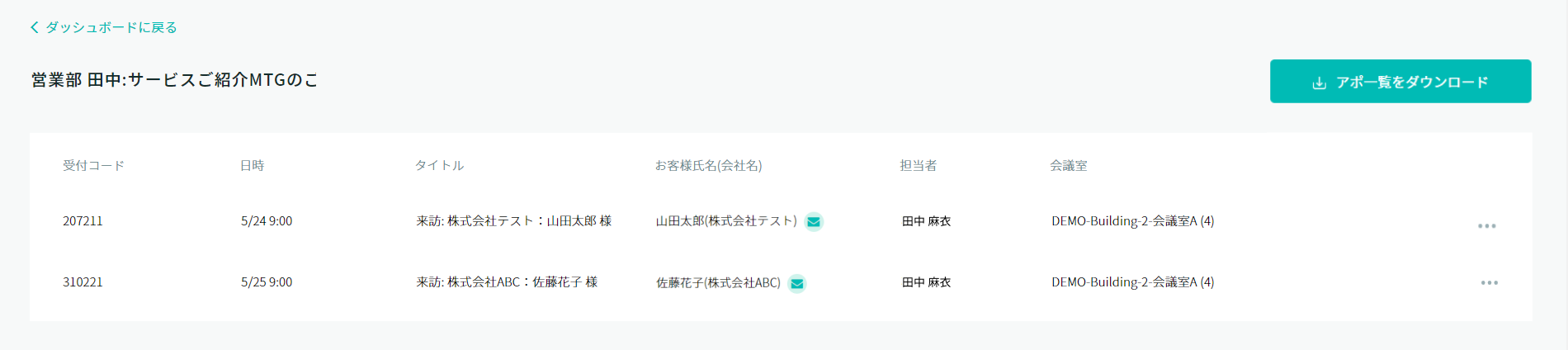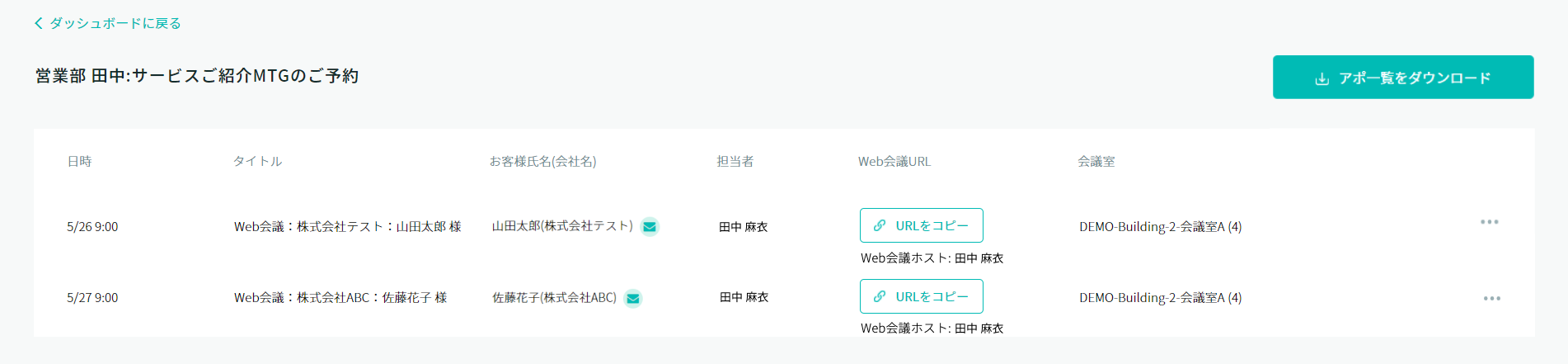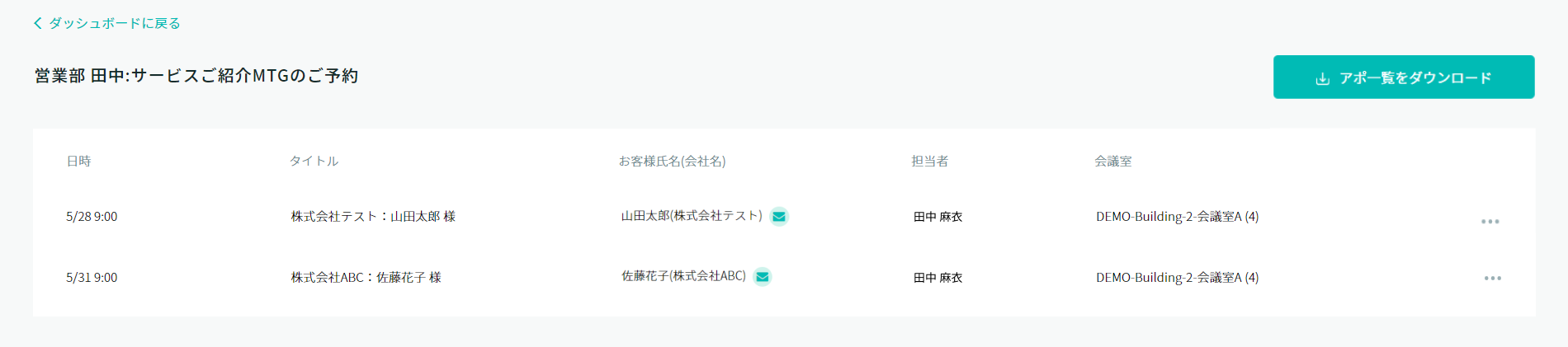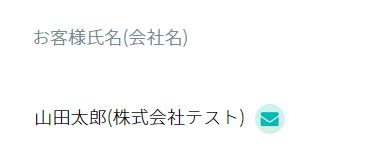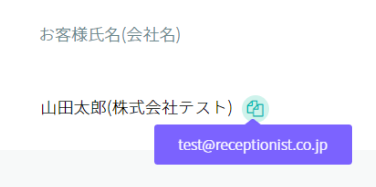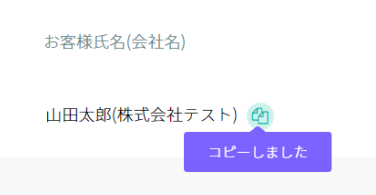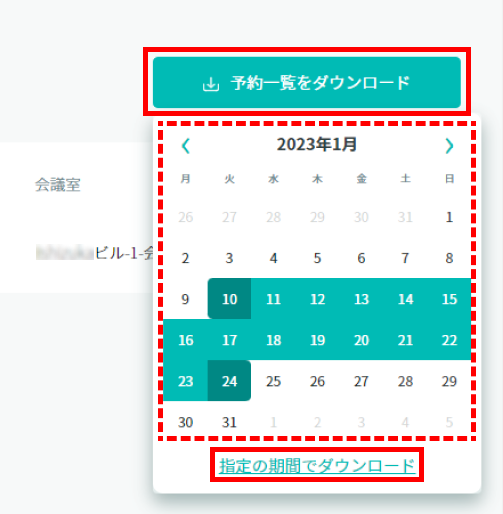調整アポ上では、予約ページからの予約を確認し、CSVデータ形式での出力ができます。
予約の確認方法
1. 予約一覧の表示
予約ページ設定のダッシュボード画面で、確認したい予約ページの右端の「・・・」から「予約一覧」をクリックします。
2. 一覧表示される内容
本日以降の予約が一覧で表示されます。
Check
会議形態に応じて、アポ一覧に表示される項目が異なります。
会議形態に応じて、アポ一覧に表示される項目が異なります。
▼会議形態「来訪」
( 画像をクリックすると拡大表示します )
▼会議形態「Web会議」
( 画像をクリックすると拡大表示します )
▼会議形態「その他」
( 画像をクリックすると拡大表示します )
予約一覧に予約が表示されないとき
以下の点をご確認ください。
- 本日以降の予約のみ表示されます。
※過去の予約を確認する場合は、予約一覧をCSVでダウンロードしてください。 - 詳細設定で設定している会議形態で作成された予約のみが表示対象です。
※例:「Web会議」の予約を確認するには、会議形態を「Web会議」で設定してください。 - 他の予約ページから予約されている可能性もありますので、他の予約ページの予約一覧もご確認ください。
お客様のメールアドレスを確認・コピー
予約フォームでお客様が入力した内容を確認
予約一覧で該当の予約の「・・・」をクリックしますと、予約フォームでお客様が入力した内容をご覧いただけます。
Check
予約フォームの入力項目を追加しているときのみ表示されます。
予約ページ設定画面で予約フォームの入力項目を削除しても、予約一覧で過去お客様に入力いただいた内容が削除されることはございません。
予約フォームの入力項目を追加しているときのみ表示されます。
予約ページ設定画面で予約フォームの入力項目を削除しても、予約一覧で過去お客様に入力いただいた内容が削除されることはございません。
( 画像をクリックすると拡大表示します )
予約一覧をCSVでダウンロードする方法
指定した期間の予約情報を出力できます。(過去の予約も出力できます。)
1. 「予約一覧」画面を開く
予約ページ設定のダッシュボード画面で、確認したい予約ページの右端の「・・・」から「予約一覧」をクリックします。
2. CSVのダウンロード操作
3. 出力されたCSVの確認
▼例
( 画像をクリックすると拡大表示します )
予約一覧のCSVダウンロードを管理者・調整アポ管理者のみに制限する方法
初期設定では、全社員で予約一覧のダウンロードが可能ですが、予約一覧のダウンロードを管理者と調整アポ管理者のみに制限することができます。
Check
こちらはプレミアムプランのみの機能となります。
こちらはプレミアムプランのみの機能となります。
1. 依頼フォームを送信
以下内容をご記入の上、お問い合わせフォームよりお送りください。
【予約一覧CSVダウンロードを制限依頼フォーム】
・管理者のメールアドレス:
Tips
制限を解除したい場合は以下をお送りください。
【予約一覧CSVダウンロードを制限[解除]依頼フォーム】
・管理者のメールアドレス:
制限を解除したい場合は以下をお送りください。
【予約一覧CSVダウンロードを制限[解除]依頼フォーム】
・管理者のメールアドレス:
2. 設定完了のご連絡
弊社での設定が完了しましたら、ご連絡いたします。
3. ダウンロードボタンの表示確認
予約一覧における「予約一覧をダウンロード」の表示・非表示をご確認ください。
- 管理者と調整アポ管理者:予約一覧に「予約一覧をダウンロード」の表示あり
- 上記以外のユーザー:予約一覧に「予約一覧をダウンロード」の表示なし
Check
「予約一覧をダウンロード」の表示・非表示が反映されない場合は、調整アポ画面からログアウトし、再ログインをお試しください。
「予約一覧をダウンロード」の表示・非表示が反映されない場合は、調整アポ画面からログアウトし、再ログインをお試しください。
Check
ユーザー権限の付与・削除時も、「予約一覧をダウンロード」の表示・非表示を切り替えるために、調整アポ画面からログアウトし、再ログインが必要です。
ユーザー権限の付与・削除時も、「予約一覧をダウンロード」の表示・非表示を切り替えるために、調整アポ画面からログアウトし、再ログインが必要です。